Maison >Opération et maintenance >exploitation et maintenance Linux >Explication détaillée du cluster Tomcat sous proxy inverse Nginx sous Linux
Explication détaillée du cluster Tomcat sous proxy inverse Nginx sous Linux
- 黄舟original
- 2017-05-28 11:50:571726parcourir
Cet article présente principalement l'explication détaillée du cluster Tomcat sous le proxy inverse Nginx sous Linux L'éditeur pense que c'est plutôt bon, je vais donc le partager avec vous maintenant et le donner comme référence. . Suivons l'éditeur pour y jeter un œil
Nginx a les caractéristiques du proxy inverse (notez la différence entre proxy direct et proxy direct) et de l'équilibrage de charge.
Cette fois, Nginx est installé sur la machine Linux 192.168.1.108. Pour installer Nginx, vous devez d'abord installer la bibliothèque openssl, gcc, PCRE, zlib, etc.
Tomcat est installé sur deux machines : 192.168.1.168 et 192.168.1.178. Le client accède au contenu du projet déployé par Tomcat dans 192.168.1.168 et 192.168.1.178 en accédant au proxy inverse 192.168.1.108.
1. Installez Nginx sous Linux (machine 192.168.1.108)
Installez la bibliothèque openssl.
yum install -y openssl openssl-devel

Besoin d'installer gcc : yum install gcc-c++

Installer PCRE yum install -y pcre pcre -devel

Installer la bibliothèque zlib yum install -y zlib zlib-devel

est installé dans /usr/ local/ Décompressez tar -zxvf nginx-1.13.0.tar.gz

Entrez dans le répertoire et exécutez ./configure génère make
file 
À l'heure actuelle, il existe un makefile supplémentaire

compilation make

Installation : make install
Une fois terminé, il y aura un nginx supplémentaire
dans le répertoire local Démarrer nginx
Entrez dans le répertoire sbin et exécutez ./nginx
Affichez le résultat du démarrage
Accès à la fenêtre 192.168.1.108 Le port par défaut de nginx est 80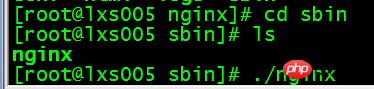
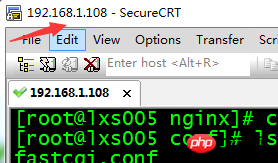 Fermer./nginx -s s
Fermer./nginx -s s
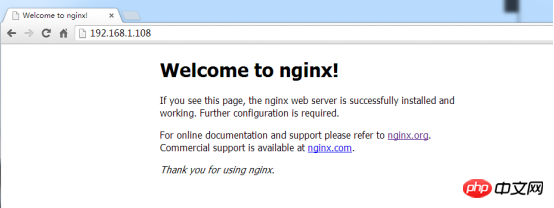
Après l'arrêt , le fichier correspondant n'est pas accessible pour le moment

./nginx -s reload Vous pouvez recharger le
fichier de configuration après le démarrage. Convient aux réunions de démarrage. Modification du fichier de configuration 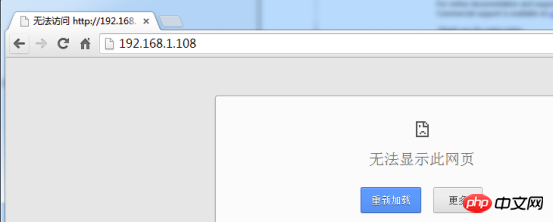

<.>
Pour le moment, l'accès se fait à une adresse IP différente et Nginx n'a pas été configuré comme serveur proxy inverse.3. Nginx sert de serveur proxy inverse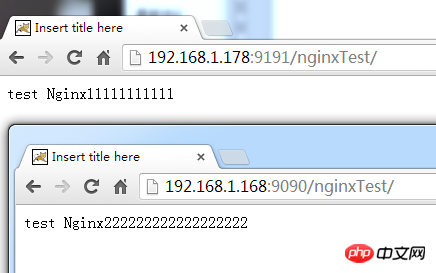
Configurez principalement le contenu dans nginx.conf
a Configurez le serveur
3. 🎜> Groupe, ajoutez une configuration en amont entre les nœuds http{}.
192.168.1.168:9090 et 192.168.1.178:9191 sont Tomcat des deux autres machines Linux (voir 2 ci-dessus)
upstream lxstest{
server 192.168.1.168:9090;
server 192.168.1.178:9191;
}b. Modifiez le numéro de port 80 que nginx écoute et remplacez-le par 7777 (vous pouvez le modifier à votre guise, ou vous pouvez le laisser tranquille). 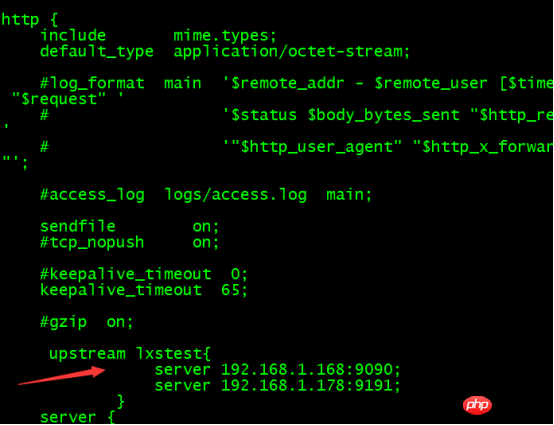
server {
listen 7777;
......
}
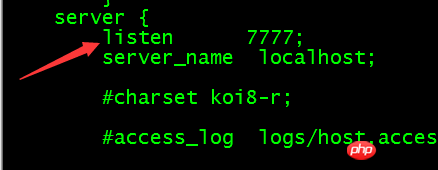
c. 在location{}中,利用proxy_pass配置反向代理地址;此处“http://”不能少,后面的地址要和第一步upstream定义的名称保持一致。(上述的是 lxstest,所以http://lxstest)
location / {
root html;
index index.html index.htm;
proxy_pass http://lxstest;
}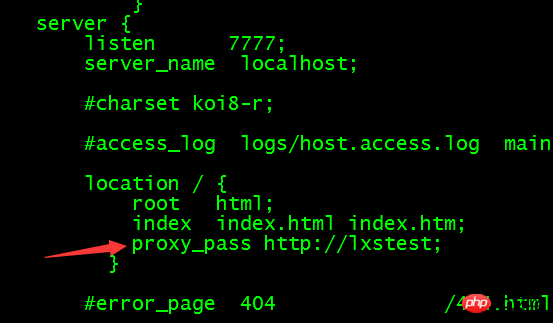
上述修改完后,启动 192.168.1.108机器的Nginx
最后访问 192.168.1.108:7777/nginxTest 同一个地址出来不同的页面,说明一会儿访问的是192.168.1.168,一会儿访问的是192.168.1.178
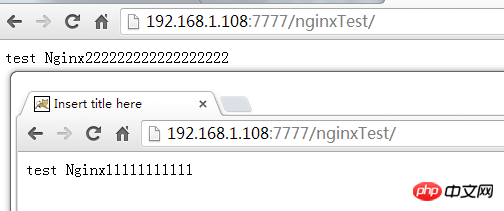
http://192.168.1.108:7777
等同于==== 
等同于===== 
最后就会找到对应的Tomcat
再找到对应的nginxTest工程.
Ce qui précède est le contenu détaillé de. pour plus d'informations, suivez d'autres articles connexes sur le site Web de PHP en chinois!
Articles Liés
Voir plus- Apprenez à installer le serveur Nginx sous Linux
- Introduction détaillée à la commande wget de Linux
- Explication détaillée d'exemples d'utilisation de yum pour installer Nginx sous Linux
- Explication détaillée des problèmes de connexions des travailleurs dans Nginx
- Explication détaillée du processus d'installation de python3 sous Linux

